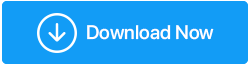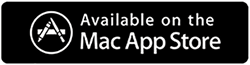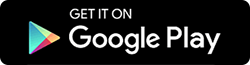Windows 10,8,7을 위한 12가지 최고의 중복 파일 찾기 및 제거기(유료 및 무료)
게시 됨: 2018-08-08모든 PC에는 고유한 문제가 있습니다. 따라서 시스템 최적화 도구를 사용하여 최적화해야 합니다. 그러나 사용자는 작업 방식 때문에 여러 번 문제에 직면합니다. 가장 일반적인 것은 오디오, 비디오, 사진 등의 파일이 중복되는 것입니다. 이 모든 것이 하드 디스크를 막아 디스크 공간 부족 오류를 발생시킵니다.
따라서 중복 파일로 인해 생성된 문제를 해결하려면 멋진 중복 파일 찾기 및 클리너 도구가 필요합니다.
물론 대안으로 외장 드라이브를 사용하고 저장 공간 부족을 해결할 수 있지만 이것은 영구적인 솔루션이 아닙니다. 중복 파일을 제거하고 저장 공간을 회수하는 가장 좋은 방법은 최고의 중복 파일 찾기 및 제거 도구 를 사용하는 것입니다.
2021년 중복 파일을 제거하는 최고의 중복 파일 찾기 및 제거기
권장 – 가장 빠른 중복 파일 찾기 및 제거 도구
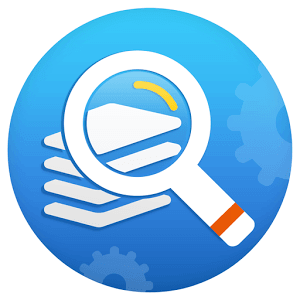 | 중복 파일 해결사
| |
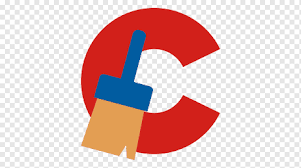 | 씨클리너
| 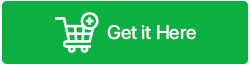 |
아래 목록에서 2021년에 사용할 수 있는 최고의 중복 파일 제거 도구 를 살펴보겠습니다.
목차
- 권장 – 가장 빠른 중복 파일 찾기 및 제거 도구
- 최고의 중복 파일 찾기 소프트웨어 비교표:
- 1. 중복 파일 해결사 - 중복을 식별하고 삭제하는 가장 현명한 도구
- 2. CCleaner – 멋진 중복 파일 클리너
- 3. Wise Duplicate Finder – 다중 및 유사한 파일 감지기
- 4. 간편한 중복 찾기 - 가장 빠른 스캔 엔진을 갖춘 중복 파일 찾기 및 제거기
- 5. AshiSoft 중복 파일 찾기 - 필수 중복 제거 프로그램
- 6. Auslogics 중복 파일 찾기 – 최고의 Windows 10 중복 파일 클리너
- 7. Trisun 중복 파일 찾기 플러스 – 빠른 오픈 소스 중복 파일 찾기
- 8. 중복 파일 탐정 - 휴대용 파일 찾기 및 제거기
- 9. Puran Duplicate File Finder – 사용하기 쉬운 소프트웨어로 저장 공간 복구
- 10. AllDup – 무료 중복 파일 찾기 도구
- 11. 복제 파일 검사기
- 12. 복제 클리너 프로
- 중복 파일 찾기 및 제거기에 대한 FAQ
최고의 중복 파일 찾기 소프트웨어 비교표:
| 제품 | 상품명 | 플랫폼 | Windows용 가격 | 평가 |
|---|---|---|---|---|
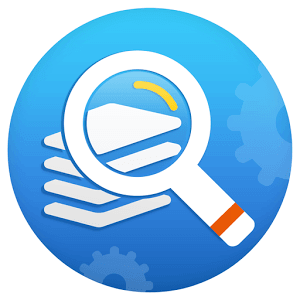 | 중복 파일 해결사 | 윈도우, 맥, 안드로이드 | $39.95부터 | 4.9 |
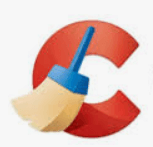 | 씨클리너 | 윈도우, 맥, 안드로이드 | $24.95부터 | 4.9 |
 | 현명한 중복 찾기 | 창 | 무료 $14.95부터 프로 사용 가능 | 4.7 |
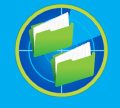 | 간편한 중복 찾기 | 윈도우, 맥, 클라우드 | $39.95부터 | 4.8 |
| AshiSoft 중복 파일 찾기 | 창 | $30부터 | 4.7 | |
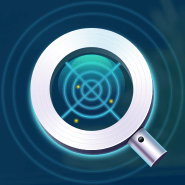 | Auslogics 중복 파일 찾기 | 창 | 무료 | 4.6 |
 | Trisun 중복 파일 찾기 플러스 | 창 | 프리웨어 | 4.5 |
 | 중복 파일 탐정 | 창 | $55부터 | 4.7 |
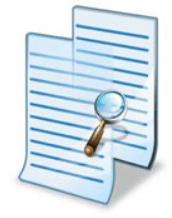 | Puran 중복 파일 찾기 | 창 | 무료 | 4.5 |
 | AllDup | 창 | 프리웨어 | 4.5 |
 | 복제 파일 검사기 | 윈도우, 맥 | $39.97부터 | 4.3 |
 | 중복 클리너 프로 | 창 | $29.95부터 | 4.8 |
팁: 중복을 검색할 때 검색을 사용자 폴더로 제한하십시오. 시스템 폴더는 PC의 작동과 안정성에 부정적인 영향을 줄 수 있으므로 스캔을 피하십시오.
아래에 언급된 최고의 중복 파일 찾기 도구입니다. Windows에서 작동할 뿐만 아니라 macOS 및 Android와도 호환됩니다. 이것 은 우리 가 그것들 을 최고 로 생각 하고 중복 파일 클리너 도구 로 적극 권장 하는 이유 중 하나 입니다 .
1. 중복 파일 해결사 - 중복을 식별하고 삭제하는 가장 현명한 도구
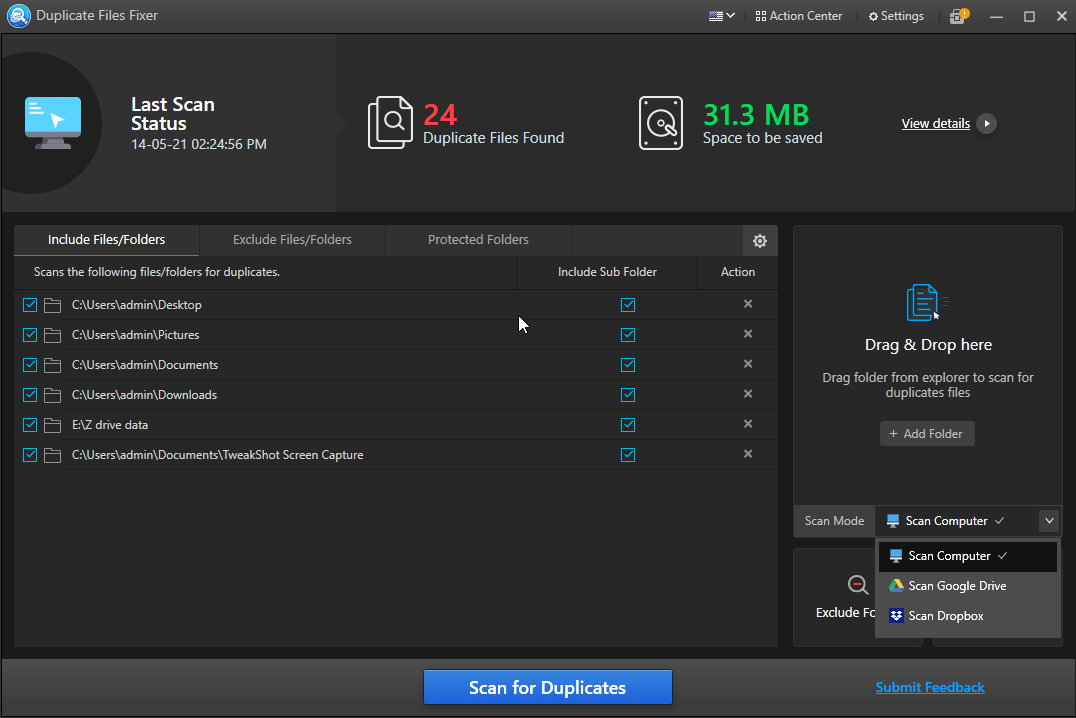
Windows용 중복 파일 해결 프로그램을 다운로드하려면 여기를 클릭하십시오.
호환성 – Windows 10,8,7, XP, macOS 및 Android
시장에 많은 경쟁과 다양한 중복 파일 찾기 도구가 있음에도 불구하고 Duplicate Files Fixer 는 Techradar에서 권장 하는 빠른 중복 파일 찾기 중 하나로 남아 있습니다. 이 휴대용 중복 파일 찾기는 Windows에서 작동할 뿐만 아니라 Mac 및 Android에서도 호환됩니다.
고급 일치 알고리즘을 사용하여 파일 이름, 메타데이터, 태그를 찾고 파일 내용을 분석합니다. 이 현명한 복제 찾기를 사용하면 GIF, JPG 및 PNG, 텍스트, 오디오, 비디오 및 이미지와 같은 모든 종류의 파일 형식을 제거할 수 있습니다. 또한 최신 버전의 제품을 사용하면 Google 드라이브 및 Dropbox에 저장된 중복 항목을 검색할 수 있습니다.
이점 – 중복 파일 해결사
- PC, Google 드라이브 및 Dropbox에서 중복을 정확하게 감지합니다.
- 중복 파일 및 폴더를 쉽게 선택할 수 있는 자동 표시 기능.
- 삭제하기 전에 모든 파일을 백업합니다.
- 사용자 정의 스캔 옵션을 제공합니다.
- 검사에서 폴더를 화이트리스트에 추가하기 위한 제외 목록입니다.
중복 파일 해결사를 사용하여 Windows 10에서 중복 파일을 찾고 삭제하는 방법은 무엇입니까?
1. 여기에서 중복 파일 해결사 설치
2. 스캔할 폴더를 드래그 앤 드롭하거나 중복 파일을 스캔할 폴더를 추가합니다. 그러나 Google 드라이브 또는 Dropbox에서 중복을 검색하려는 경우에도 그렇게 할 수 있습니다. 이를 위해 스캔 모드 옆에 있는 아래쪽 화살표를 클릭하고 스캔하려는 영역을 선택합니다. Google Drive 및 Dropbox를 스캔하려면 Duplicate Files Fixer에 대한 액세스 권한을 부여해야 합니다. 그런 다음 폴더 추가를 클릭하고 클라우드 저장소 중 하나에 저장된 중복 저장소를 검색할 수 있습니다.
3. 그런 다음 중복 스캔 버튼을 클릭하여 빠른 스캔을 시작합니다. 스캔이 완료되면 결과가 그룹으로 표시됩니다.
4. 시간을 절약하고 중복 파일을 쉽게 삭제하려면 Duplicate Files Fixer에서 제공하는 자동 표시 기능을 사용하십시오. 이렇게 하면 시간을 절약할 수 있을 뿐만 아니라 삭제할 각 중복 파일을 선택하는 수고를 덜 수 있습니다.
5. 이제 이 현명한 복제 클리너를 사용하여 중복을 제거하려면 삭제 표시를 클릭합니다. 이렇게 하면 디스크 공간을 차지하는 여러 인스턴스가 있는 모든 파일이 삭제됩니다.
2. CCleaner – 멋진 중복 파일 클리너
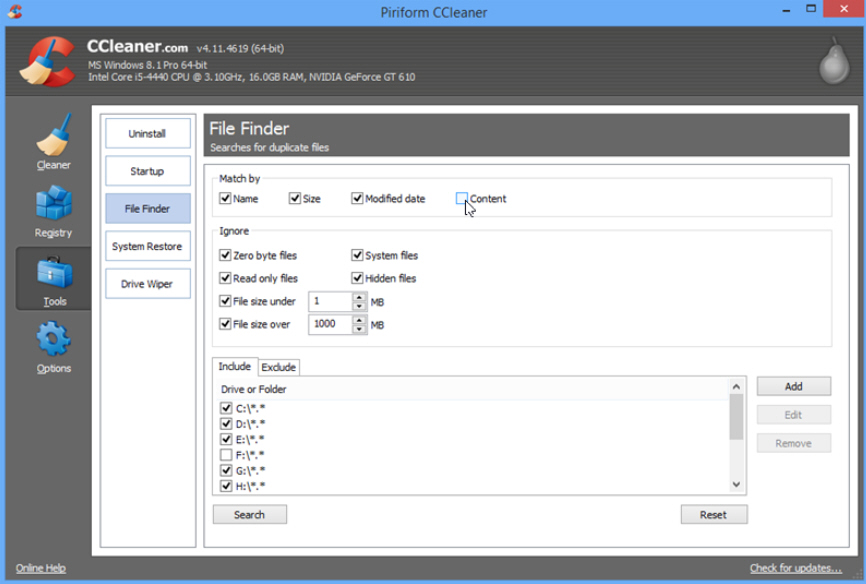
여기에서 다운로드
호환성 – Windows 10,8,7, XP, macOS 및 Android
중복 파일을 감지하고 제거하는 또 다른 인기 있는 도구는 CCleaner입니다. 이 멋진 중복 파일 클리너는 사용하기 쉽고 사용자 정의 설정을 제공합니다. 이 CCleaner는 시스템 파일과 숨겨진 파일을 스캔하지 않을 뿐만 아니라 현명한 중복 클리너 및 제거제로 표시됩니다.
이것은 파일과 폴더를 스캔하여 중복 파일을 제거하고 Windows 레지스트리를 주시합니다.
혜택 – 씨클리너
- 불필요한 소프트웨어를 제거하고 파일을 복제하여 어수선하게 만듭니다.
- 캐시된 비밀번호와 인터넷 파일을 삭제합니다.
- 부팅 시간과 속도를 높이기 위해 시스템 시작을 관리합니다.
- 프로 버전은 웹 브라우저에 로드된 중복 파일이나 확장자를 검색하기 위해 실시간 검색을 제공합니다.
CCleaner는 사용하기에 안전한가요?
CCleaner가 힘든 시간을 보냈지만 이 도구는 합법적이고 사용하기에 안전합니다. 그것을 사용하여 중복 파일을 삭제하고 임시 파일, 정크 파일을 제거하고 많은 작업을 수행할 수 있습니다.
그것에 대해 더 알고 싶다면 CCleaner에 대한 포괄적인 리뷰를 읽으십시오.
3. Wise Duplicate Finder – 다중 및 유사한 파일 감지기
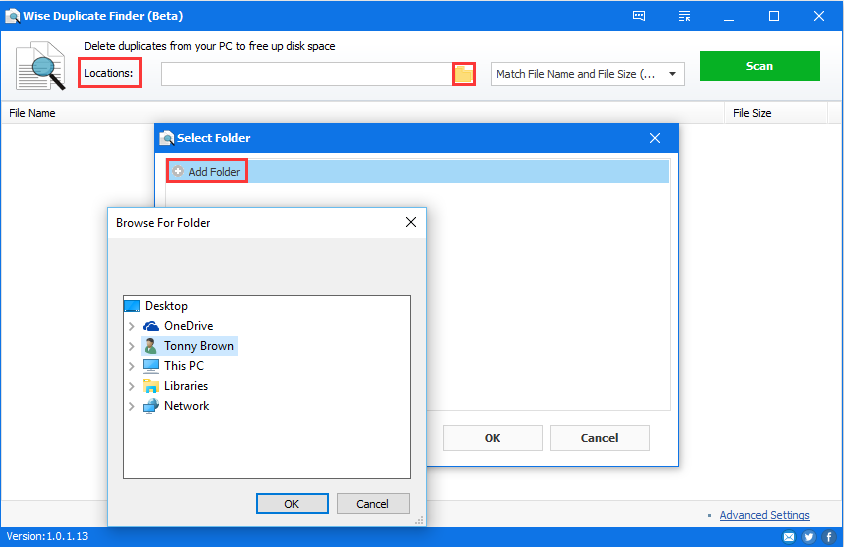
여기에서 다운로드
호환성 – Windows 10,8,7, XP
고급 알고리즘은 중복 파일을 쉽게 감지할 수 있지만 남겨진 크기가 0인 파일은 어떻습니까? 이것은 시스템을 어지럽히고 많은 정크 파일이 축적됩니다. 이 문제를 해결하기 위해 불필요한 파일과 폴더를 모두 분류하고 장치의 여유 공간을 복구하는 데 도움이 되는 여러 유사한 파일 탐지기인 Wise Duplicate Finder가 있습니다.
이점 – Wise Duplicate Finder
- 중복을 삭제하기 전에 모든 파일을 백업합니다.
- 모든 유형의 중복을 관리하고 사용자가 자동 또는 수동으로 중복 파일을 삭제할 수 있습니다.
- 모든 구석과 모서리에서 중복 파일을 검색합니다.
- 크기가 0인 파일 제거
현명한 중복 파일 찾기를 사용하여 중복을 정리하는 방법
1. 중복 파일 정리 도구를 실행하고 위치를 클릭합니다.
2. 폴더 추가를 클릭하고 스캔하려는 폴더의 위치를 찾습니다.
3. 위치 옵션 옆에 있는 드롭다운을 함께 클릭하여 스캔 유형을 선택합니다.
4. 스캔을 실행하면 완료되면 그룹에 나열된 중복 파일이 표시됩니다. 삭제할 파일을 선택하고 선택 항목 삭제를 누르십시오.

4. 간편한 중복 찾기 - 가장 빠른 스캔 엔진을 갖춘 중복 파일 찾기 및 제거기
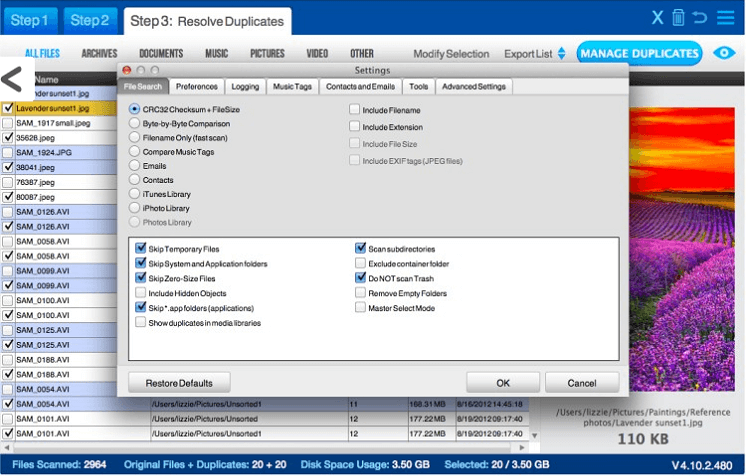
여기에서 다운로드
호환성 – Windows 10,8,7, XP
중복 파일을 찾고 제거하는 것이 이보다 쉬웠던 적이 없습니다. Easy Duplicate Finder에서 제공하는 개인화 및 사용자 정의 스캔 옵션을 사용하면 중복 파일을 쉽게 찾고 제거할 수 있습니다. 문서에서 오디오 파일, 비디오 파일에서 이메일 및 스프레드시트에 이르기까지 이 도구는 모든 파일 형식을 스캔합니다.
이와 함께 빈 파일과 폴더를 감지하는 별도의 스캔 모드를 제공합니다.
장점 – 간편한 중복 찾기
- iTunes 계정 및 Windows Media Player 목록에서 중복 파일을 삭제하는 데 가장 적합합니다.
- 100% 정확도의 초고속 검색.
- 시스템 파일 및 폴더를 쉽게 복구하고 보호할 수 있는 실행 취소 버튼.
- 중복 파일을 쉽게 찾고 제거할 수 있는 '마법사'와 '도우미'의 2가지 하위 섹션을 제공합니다.
Easy Duplicate Finder를 사용하여 어떻게 중복을 찾을 수 있습니까?
1. Easy Duplicate Finder 실행
2. 스캔할 폴더 지정
3. 중복 파일 검색
4. 스캔이 완료되면 제거할 중복 파일을 선택합니다.
5. 중복 파일을 제거하려면 휴지통 버튼을 누르십시오.
5. AshiSoft 중복 파일 찾기 - 필수 중복 제거 프로그램
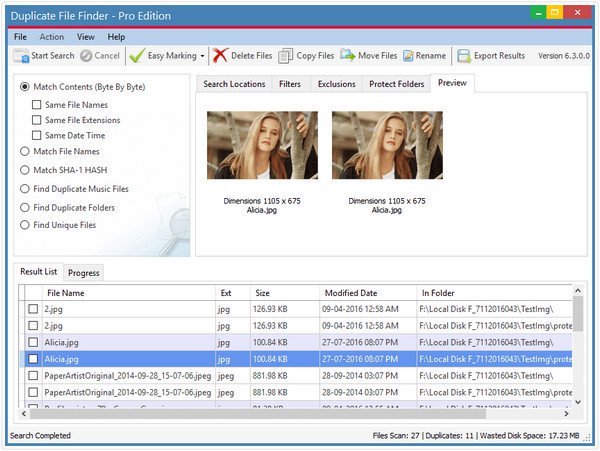
여기에서 다운로드
호환성 – Windows 10,8,7, XP
목록의 중간에 중복 파일이 감지되는 방식을 변경하는 도구가 있습니다. AshiSoft는 강력한 검색 방법(바이트별 및 SHA-1 해시 또는 파일 속성 기반)으로 깊은 인상을 주는 것을 목표로 하는 최고의 중복 파일 찾기 도구 중 하나입니다.
Windows 10용 필수 중복 파일 찾기 및 제거 도구는 실용적이며 이동식 미디어 장치에서 작동합니다.
이점 – AshiSoft 중복 파일 찾기
- 날짜 및 파일 형식에 따라 파일, 폴더, 그룹을 정렬하는 선택 도우미.
- 보호된 폴더 탭에 중요한 파일을 배치합니다.
- 중복 파일을 더 잘 볼 수 있도록 다양한 축소판 옵션을 제공합니다.
하위 폴더를 잘 스캔하지 않음
6. Auslogics 중복 파일 찾기 – 최고의 Windows 10 중복 파일 클리너
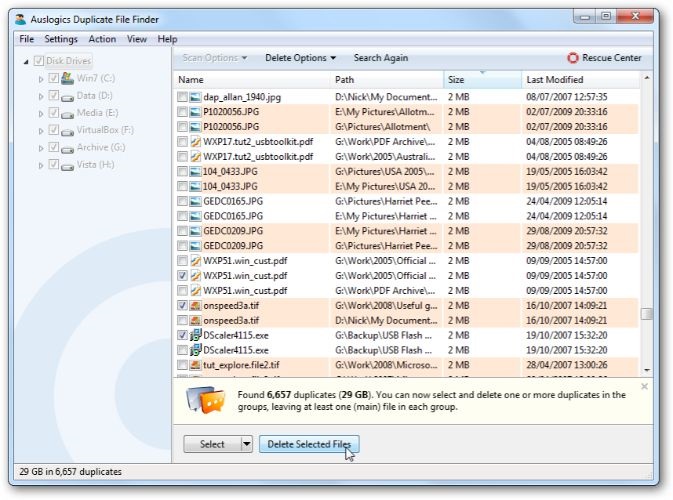
여기에서 다운로드
호환성 – Windows 10,8,7, XP
중복 파일을 제거하고 PC의 디스크 공간 부족 문제를 제거하십시오. 이 지능형 중복 파일 클리너 및 제거 프로그램은 무료로 사용할 수 있으며 고급 알고리즘을 사용하여 파일 이름뿐 아니라 내용까지 비교하여 정확한 결과를 제공합니다. 또한, 이것은 스캔할 파일 형식을 지정할 수 있는 제어 기능을 제공하므로 최고의 무료 중복 파일 찾기 도구입니다.
Auslogics Duplicate File Finder는 실제 중복 파일과 유사 파일을 구분합니다.
이점 – Auslogics 중복 파일 찾기
- 백업에서 파일을 복원하는 구조 센터.
- Windows XP, Vista, Windows 7, 8 및 10과 호환됩니다.
- 불필요한 실행 파일을 감지하고 제거하여 스토리지를 복구합니다.
- 목록을 무시하려면 크기별로 파일을 추가하십시오.
미리보기가 좋지 않음
다른 원치 않는 앱과 번들
7. Trisun 중복 파일 찾기 플러스 – 빠른 오픈 소스 중복 파일 찾기
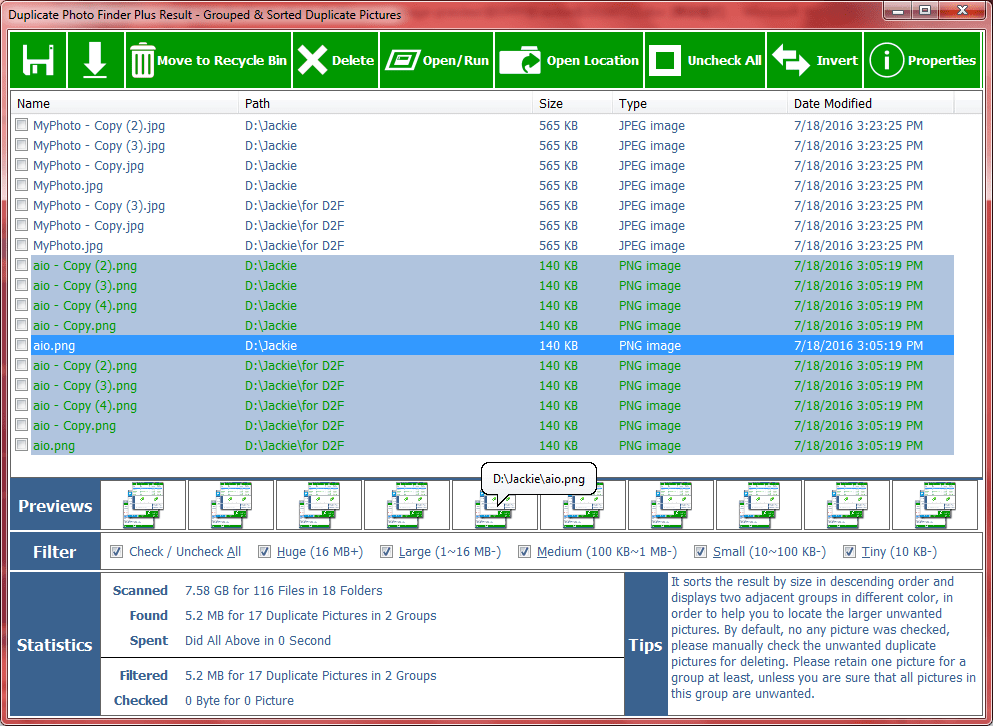
호환성 – Windows 10,8,7, XP
Trisun Duplicate File Finder Plus를 사용할 때 사용자는 드라이브를 스캔하여 중복 파일을 감지하고 모든 중복 파일을 검색하고 정렬할 수 있습니다. 이렇게 하면 실수로 중요한 파일이 삭제되지 않습니다.
이점 – Trisun 중복 파일 찾기 플러스
- 특정 파일 형식을 검색할 수 있습니다.
- 삭제되는 모든 복제본에 대해 하나의 파일만 유지합니다.
UI 비트 복잡
예상보다 빠르지 않음
Trisun Duplicate File Finder Plus를 사용하는 방법은 무엇입니까?
- Trisun Duplicate File Finder plus를 실행합니다. 스캔할 파일과 폴더를 선택합니다.
- 스캔을 실행하고 완료될 때까지 기다립니다.
- 모든 중복 파일을 제거하려면 삭제를 누르십시오.
8. 중복 파일 탐정 - 휴대용 파일 찾기 및 제거기
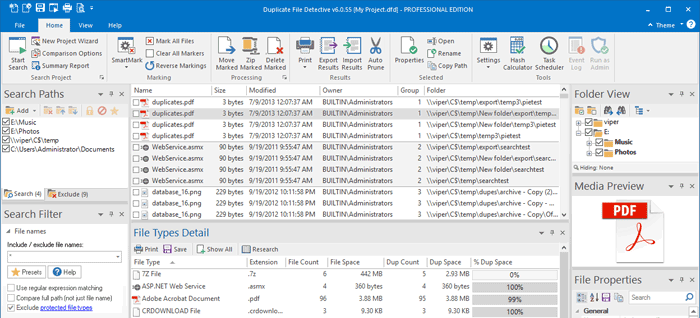
호환성 – Windows 10,8,7, XP
중복 파일을 삭제하는 긴 과정에서 더 이상 시간을 낭비하지 마십시오. 이 중복 파일 제거 도구를 사용하면 더 빠르고 효과적인 방식으로 동일한 작업을 쉽게 수행할 수 있습니다. 이 도구에는 스캔에서 감지된 중복 파일 수의 상태 중 하나를 알려주는 이메일을 받을 수 있는 사용자 지정 시간 예약 옵션이 있습니다.
Duplicate File Detective를 다른 모든 것과 구별하는 가장 중요한 점은 보고서에서 선택한 모든 파일의 속성을 표시하는 기능이 있다는 것입니다. 이렇게 하면 중복으로 표시된 파일이 검색 결과 보고서에 쉽게 표시된다는 것을 사용자가 알 수 있습니다.
장점 - 중복 파일 탐지기
- 중복 파일을 이동, 보관 및 삭제하여 저장 공간을 복구하는 데 도움이 됩니다.
- MS Excel, PDF, HTML 및 CSV 파일 형식으로 최종 데이터 내보내기
- XP와 함께 Windows 10, 8, 7 및 Vista에서 실행됩니다.
- 파일 및 폴더 소유권의 시각화를 이해하기 쉽습니다.
빠른 중복 파일 찾기
내용으로 중복 식별 가능
중복 파일을 선택하는 다양한 옵션
초보자에게는 다소 복잡함
9. Puran Duplicate File Finder – 사용하기 쉬운 소프트웨어로 저장 공간 복구
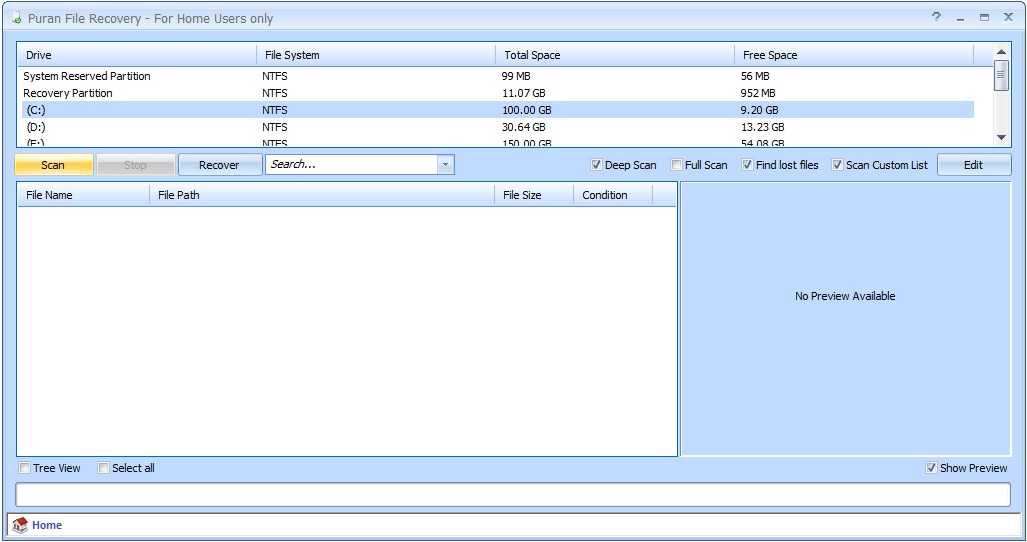
여기에서 다운로드
호환성 – Windows 10,8,7, XP
여기에는 하드 드라이브, 펜 드라이브 및 외부 저장 공간에 있는 중복 파일 및 폴더의 철저한 검색 및 정리를 보장하는 프리웨어 중복 클리너가 제공됩니다. 이 프리웨어는 간단하고 쉬우며 장치에 전문적인 데이터를 보관하지 않는 사용자에게 적합합니다. 오늘 사용해 보세요.
이점 – Puran 중복 파일 찾기
- 유사한 문서를 검색하기 위한 빠른 스캔.
- 일괄 수정 기능을 사용하여 사용자 시스템이 최적화되도록 합니다.
- Windows XP/Vista/7/8/10과 호환 가능
무료 중복 파일 찾기
여러 파일 형식 및 형식 지원
중복 및 유사한 이미지를 잘 찾습니다.
초보자에게 사용자 친화적이지 않음
10. AllDup – 무료 중복 파일 찾기 도구
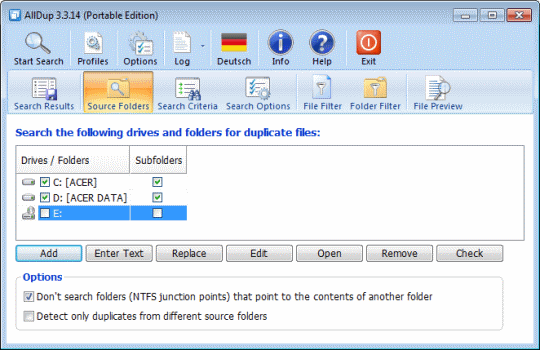
호환성 – Windows 10,8,7, XP
마지막으로 우리 목록에는 AllDup이라는 무료 중복 파일 찾기 도구가 있습니다. 이 훌륭한 도구는 중복 파일을 빠르게 검색하고 감지하며 빠른 검색 알고리즘을 사용하여 비디오, 음악, 이미지 및 텍스트 파일과 같은 중복 파일을 찾습니다.
이 AllDup 오픈 소스 빠른 복제 파일 찾기는 모든 작업에 대한 자세한 로그를 제공할 뿐만 아니라 유연성과 속도를 약속했습니다. 도구가 무료이든 유료이든 완벽하게 작동하는 것은 중요하지 않습니다. 간단하고 최고의 복제 파일 찾기 Windows 10 도구를 찾고 있는 사용자는 반드시 AllDup을 시도해야 합니다.
혜택 – 올듀업
- 파일 이름, 파일 날짜, 파일 확장자 및 기타 파일 속성을 기반으로 동일한 콘텐츠 검색
- 다양한 폴더와 파일을 편리하게 검색
- 하드 링크 스캔
- 중복 이미지, 음악 파일 및 비디오를 스캔하고 감지합니다.
중복 파일을 빠르게 찾습니다.
무료 중복 파일 클리너
유연한
중복 감지를 위한 다양한 옵션 제공
인터페이스가 사용자 친화적이지 않음
11. 복제 파일 검사기
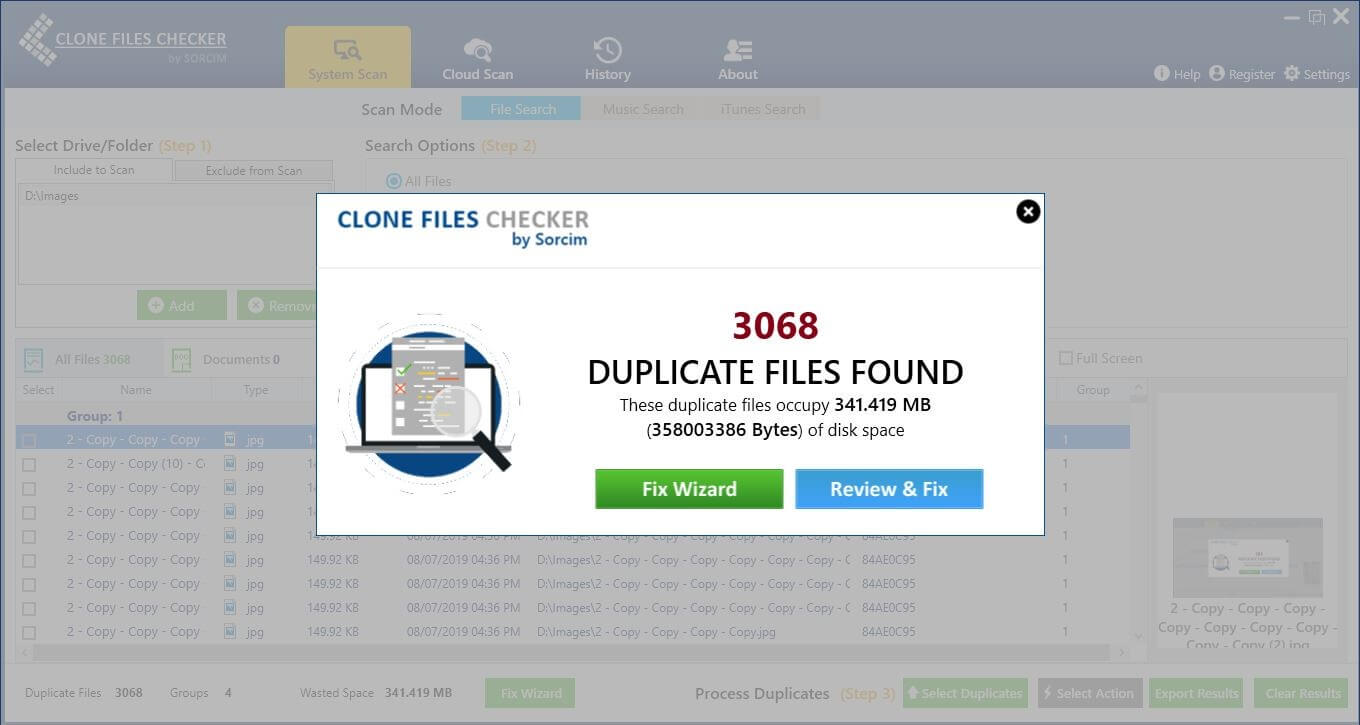
여기에서 다운로드
호환성: 윈도우 10/8/8.1/7/비스타/XP
복제 파일 검사기는 디스크 공간을 정리하고 정리하는 데 도움이 되는 Windows용 최고의 중복 파일 찾기 중 하나입니다. 이 스마트 소프트웨어를 사용하여 클라우드 스토리지에서 중복 파일을 제거할 수도 있습니다. 이 강력한 중복 파일 제거 도구를 사용하면 더 많은 속도와 생산성을 기대할 수 있습니다.
안전한 중복 파일 제거 솔루션을 제공하여 사진 라이브러리와 전체 디스크 저장 공간을 합리화합니다. 사진 파일 복제 외에도 복제 파일 검사기를 사용하여 복제된 음악 파일, 비디오, 노래, 이미지 등을 삭제할 수도 있습니다.
이점 – 복제 파일 검사기
- % 정확도와 속도를 제공하는 1-클릭 제거 옵션을 제공합니다.
- 맞춤형 스캐너 옵션을 사용하여 특정 드라이브 및 폴더를 스캔할 수 있습니다.
- 빠른 수정 기능으로 원치 않는 파일을 즉시 휴지통으로 이동할 수 있습니다.
- 삭제하기 전에 파일을 미리 볼 수 있습니다.
공간을 확보하기 위해 파일을 삭제하거나 이동할 수 있습니다.
클라우드 스토리지 청소 지원
파일을 미리 볼 수 있습니다.
스캔 결과 내보내기
이전 Windows 버전의 호환성 문제
12. 복제 클리너 프로
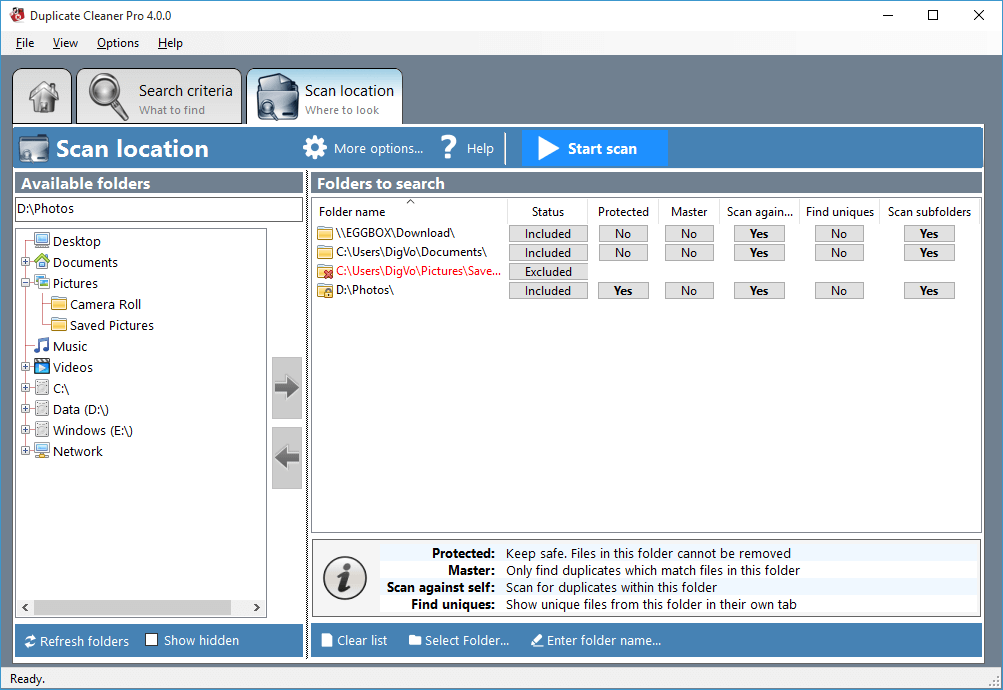
여기에서 다운로드
호환성: 윈도우 10/8/7/비스타
Duplicate Cleaner는 동일한 사진, 음악 파일, 이미지, 비디오 등을 포함한 중복 파일을 찾고 삭제할 수 있도록 도와줍니다. 간단하고 직관적인 인터페이스에서 작동하여 원활한 결과를 제공합니다. 파일 유형, 파일 크기, 날짜 등을 기준으로 파일을 필터링하는 옵션을 제공하여 검색 프로세스를 구체화할 수 있습니다.
선택 도우미 기능은 빠른 결과를 위해 여러 요소를 기반으로 파일을 선택하는 데 도움이 됩니다. 또한 파일을 즐겨찾기로 표시하고 다른 곳으로 이동할 수 있습니다. 내장된 이미지 브라우저를 사용하여 이미지를 나란히 보고 필터링할 수 있습니다.
이점 – 중복 클리너
- 중복 파일을 쉽게 식별할 수 있도록 간편한 비교 기능을 제공합니다.
- 검색 프로세스를 구체화하기 위한 여러 필터.
- 스캔한 파일의 "지문"을 아카이브에 저장하여 빠른 재스캔을 수행할 수 있습니다.
- 이 도구를 사용하여 모든 유형의 중복 파일을 찾아 삭제할 수 있습니다.
정확한 결과를 제공하기 위해 모든 주요 파일 형식을 지원합니다.
삭제하기 전에 선택한 파일의 세부 정보를 표시합니다.
또한 전체 네트워크에서 중복 파일을 검색할 수 있습니다.
고급 사용자에게 적합하지 않음
중복 파일 찾기 및 제거기에 대한 FAQ
최고의 무료 중복 파일 찾기는 무엇입니까?
안전한 검색, 안전한 정리 및 빠른 결과를 포함한 여러 매개변수를 기반으로 하는 Duplicate Files Fixer 및 CCleaner는 Windows에서 중복 파일을 정리하는 데 사용할 수 있는 최고의 도구입니다. 여러 청소 기능을 탐색하기 위해 무료 버전을 사용할 수 있습니다.
Google 드라이브에서 중복 파일 찾기를 실행하는 방법은 무엇입니까?
Easy Duplicate Finder 및 Clone Files Checker와 같은 많은 빠른 중복 파일 찾기 도구는 클라우드 스토리지를 정리하는 스마트 솔루션을 제공합니다. Google 드라이브와 같은 클라우드 앱에 저장된 폴더의 중복을 제거하는 데 도움이 됩니다. 클라우드 스토리지에서 불필요한 정크를 정리하면서 약간의 비용을 절약할 수 있는 유용한 기능입니다.
중복 파일 찾기는 사용하기에 안전한가요?
예, 가장 쉽고 안전한 Windows 장치 청소를 위해 최고의 중복 파일 제거 도구를 사용할 수 있습니다. 이러한 도구는 고급 알고리즘에서 작동하여 시스템의 가장 먼 구석에서도 중복 파일을 찾고 제거하기 위해 장치 저장소를 자세히 스캔하는 데 도움이 됩니다.
어떻게 중복 파일을 정리할 수 있습니까?
중복 파일을 정리하는 첫 번째 프로세스는 많은 시간과 노력이 필요한 수동 프로세스입니다. 중복 파일을 삭제하는 가장 좋은 방법은 고급 중복 파일 찾기 도구를 사용하는 것입니다. 이러한 스마트 도구를 사용하면 PC에서 유사하고 정확히 일치하는 모든 파일을 정리할 수 있습니다.
최고의 중복 파일 찾기 및 제거 도구는 무엇입니까?
다른 사이트와 달리 우리가 언급한 모든 도구는 Windows와 호환되므로 Windows 10에 가장 적합한 중복 파일 찾기를 선택하는 것이 어려울 수 있습니다. 따라서 Duplicate File Fixer 사용을 권장합니다. 이것은 다른 장치와 호환되고 강력한 스캔 엔진이 있으며 중복을 스캔할 영역을 알고 있기 때문에 완벽한 도구입니다. 또한 대부분의 중복 클리너가 아직 도구에서 제공하지 않는 Google Drive 및 Dropbox 기능을 검색할 수 있습니다.
오늘 사용해 보세요!
다음 읽기:
> Android용 중복 파일 제거 앱
> Windows에서 중복 음악 파일을 찾는 방법
> Mac을 위한 최고의 중복 파일 제거 도구
> 중복 사진 찾기 및 제거 도구